Har du nogensinde mødt et sådant problem: når du vil sikkerhedskopier din iPhone med iCloud, fortalte din enhed dig, at der var et problem med at aktivere iCloud-sikkerhedskopi? Hvad vil du gøre, når du har sådan et problem? Hvis du ikke ved, hvordan du gør, så fortvivl ikke. Vi har listet nogle gode metoder til at hjælpe dig med at løse et sådant problem. Og vi introducerer dig også den bedste alternative måde at sikkerhedskopiere og gendanne din iPhone på. Bare fortsæt med at læse!
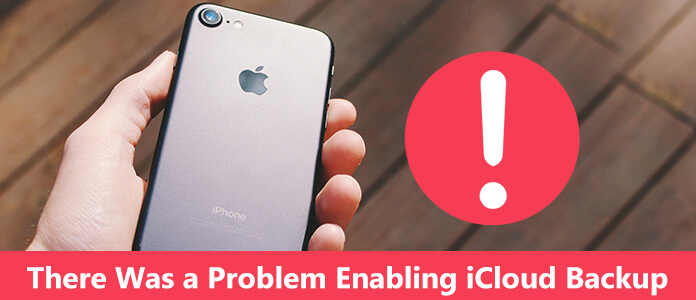
Når du står overfor, var der et problem med at aktivere iCloud-sikkerhedskopi, når du sikkerhedskopierer din enhed til iCloud, anbefales det at vente i 10 minutter af Apple. Da der muligvis er noget galt med din iCloud eller Apple-server, og det kan være efter et par stykke tid, kan du med sikkerhedskopiere med iCloud.
Trin 1Vent 10 minutter.
Trin 2Gå til Indstillinger> [dit navn]> iCloud> iCloud Backup. Hvis du bruger iOS 10.2 eller tidligere, skal du gå til Indstillinger> iCloud og derefter rulle ned og trykke på Sikkerhedskopi.
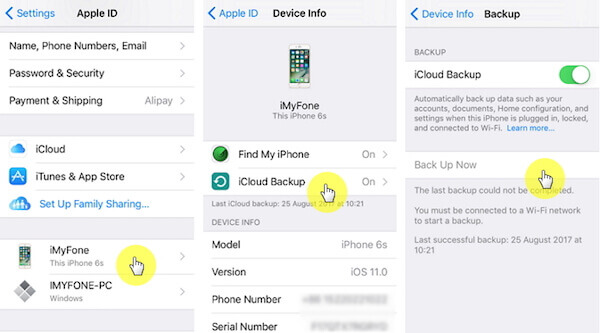
Du kan også genstarte din iPhone for at løse, at der var et problem med at aktivere iCloud-sikkerhedskopi. Genstart af iOS-enheder kan nogle gange løse mange problemer forårsaget af ukendte fejl. Hvis du ikke ved, hvordan du løser din fejl, kan du prøve at genstarte din enhed.
Til iPhone 8 og tidligere:
Tryk på og hold tænd / sluk-knappen i et par tid. Tænd / sluk-knappen er på toppen eller siden af din iPhone. Når du ser skyderen vises på din skærm, skal du skubbe den for at slukke din iPhone. Tryk og hold tænd / sluk-knappen igen, indtil du ser Apple-logoet.
til iPhone X:
Tryk og hold på afbryderknappen og en af lydstyrkeknapperne, indtil skyderen vises. Træk derefter skyderen for at slukke din iPhone X. Når din iPhone X er slået fra, skal du trykke på tænd / sluk-knappen igen, indtil Apple-logoet vises på skærmen.

Som du ved, vil Apple udgive nyt iOS-system for at opdatere funktionerne og rette nogle fejl. Hvis du ikke har opdateret din iOS til den nyeste, kan det forårsage en fejl. Så tjek om du har opdateret dit iOS-system eller ej. Hvis ikke, følg de næste trin.
Trin 1Gå til Indstillinger, og tap derefter på Generelt> Softwareopdatering.
Trin 2Hvis der er en ny version tilgængelig, skal du trykke på Download og installere for at opdatere din iOS-enhed.
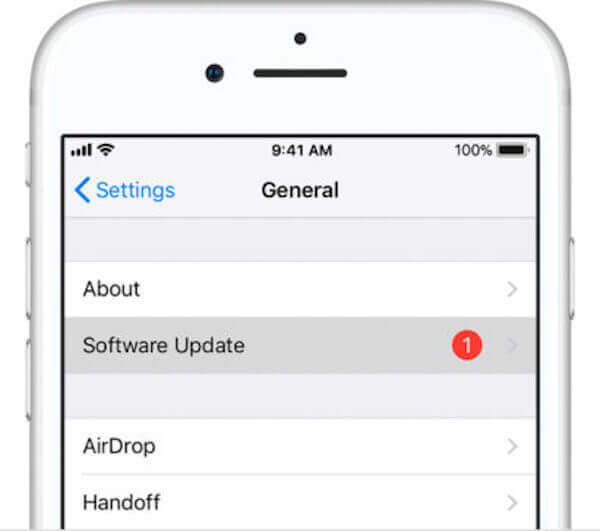
Hvis der er noget galt med din netværksforbindelse, er det sikkert, at du ikke kan sikkerhedskopiere med iCloud, som f.eks. der var et problem med at aktivere iCloud backup fejl. For at løse et sådant problem kan du vælge at nulstille dine netværksindstillinger. Men du skal vide, at denne handling vil rydde alle dine netværksindstillinger, du justerer, og tilbage til standardindstillingerne.
Trin 1Gå til Indstillinger> Generelt> Nulstil.
Trin 2Vælg Nulstil netværksindstillinger, og bekræft det ved at vælge det igen.
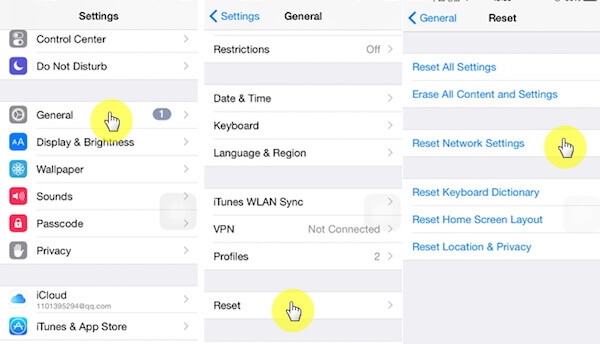
Den stablede iCloud backup på din enhed kan også forårsage dette problem. Og du kan nemt slette dine unødvendige sikkerhedskopier for at frigøre mere lagerplads og løse, der var et problem med at aktivere iCloud-sikkerhedskopi.
Trin 1Gå til Indstillinger> iCloud> Opbevaring.
Trin 2Klik på din enheds navn under sikkerhedskopierne, og slet derefter det, du ikke ønsker.
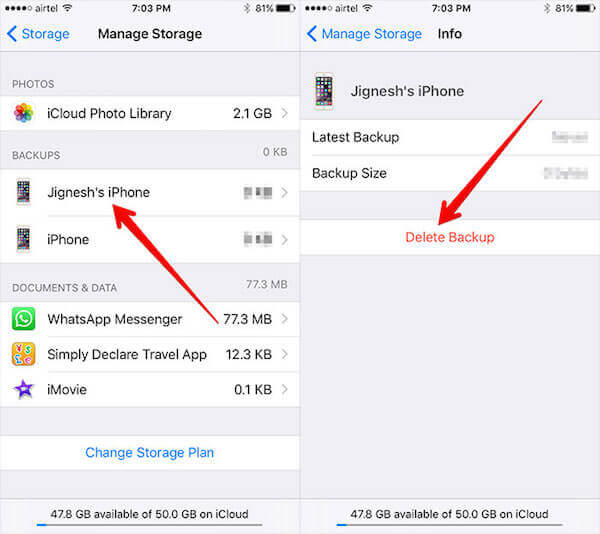
Hvis du ikke kan løse problemet med, at der var et problem med at aktivere iCloud-sikkerhedskopi, kan du prøve andre alternative måder at sikkerhedskopiere og gendanne din iPhone på. Aiseesoft iOS-sikkerhedskopiering og gendannelse er en sådan software, som du nemt kan bruge til at tage backup af din iPhone eller gendanne fra iCloud eller iTunes-sikkerhedskopi. I det følgende er nogle funktioner i denne software.
Her er den detaljerede guide, du kan bruge til at sikkerhedskopiere og gendanne din iPhone med Aiseesoft iOS Data Backup & Restore.
Trin 1Download Aiseesoft iOS Data Backup og gendannelse
Først og fremmest skal du gå til gratis download af iOS Data Backup & Restore med downloadknappen ovenfor. Derefter skal du følge vejledningen for at installere denne software. Derefter er du i stand til at starte den på din computer.
Trin 2Slut iPhone til pc
Når du ser hovedgrænsefladen, skal du vælge iOS Data Backup & Restore-funktionen. Tilslut derefter din iPhone til computeren via et USB-kabel.

Trin 3Sikkerhedskopier iPhone
Klik nu på iOS Data Backup og vælg derefter Standard Backup eller krypteret backup. Dernæst kan du vælge, hvad du vil tage backup af, og begynde at tage backup af din iPhone.

Trin 4Se og gendan
Efter sikkerhedskopiering kan du klikke på Gendan iOS-data og vælge den sikkerhedskopi, du netop har gjort, eller anden sikkerhedskopi. Du kan også klikke på Vis nu for at se din sikkerhedskopi. Derefter kan du klikke på Gendan til enhed eller Gendan til pc for at gendanne disse sikkerhedskopier.

Når du står overfor, var der et problem, der aktiverede iCloud-sikkerhedskopi, kan du læse og følge denne artikel for at løse dette problem. I denne artikel har vi liste 5 metoder til at løse denne fejl, såvel som den bedste alternative måde at sikkerhedskopiere og Gendan din iPhone. Håber du kan få noget nyttigt med denne artikel.